- 系统
- 教程
- 软件
- 安卓
时间:2021-12-04 来源:u小马 访问:次
迅捷PDF转换器是一款功能强大、界面简洁、操作简单的PDF转换工具!其采用的深度解析技术,对于复杂的pdf文件内容也可以做到精准转换。迅捷PDF转换器基于深度PDF转换技术的转换核心,采用了先进的超线程技术,融合最新的批量PDF文件添加转换功能。今天在这里小编来教大家迅捷PDF转换器把EPUB转为PDF格式的方法教程,希望大家会喜欢。
运行迅捷PDF转换器,软件界面打开后,需要点击软件左侧的“电子书格式转换”选项,接着选择里面的“转换成PDF”功能,进行电子书EPUB转换成PDF文件操作。
点击“添加文件”按钮,将下载的电子书EPUB添加到软件界面当中。
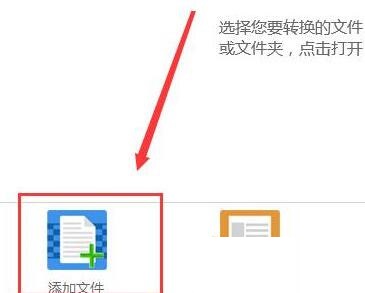
将电子书EPUB添加到软件界面当中后,点击“开始转换”按钮,软件就会将添加的电子书EPUB转换成PDF文件。
等待文件转换完成,如果用户想要查看转换好的PDF文件,那么可以点击“打开”选项进行查看。
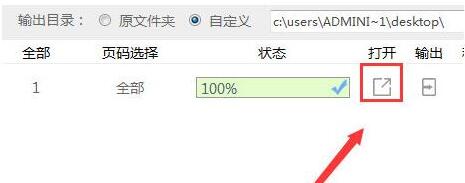
以上介绍的内容就是关于迅捷PDF转换器把EPUB转为PDF格式的具体操作方法,不知道大家学会了没有,如果你也遇到了这样的问题的话可以按照小编的方法自己尝试一下,希望可以帮助大家解决问题,谢谢!!!想要了解更多的软件教程请关注Win10u小马~~~~





